WPS excel折線圖設置雙縱坐標軸的方法
時間:2024-04-10 08:47:48作者:極光下載站人氣:831
在我們在電腦上,一般都是有安裝wps這款軟件的,該軟件可以幫助我們進行快速的對文件資料進行整理,當你遇到一些數據需要進行圖表繪制的時候,那么你可以進入到圖表類型的窗口中選擇自己需要的圖表類型進行插入即可,比如一些小伙伴會選擇插入一條折線圖,由于編輯的數據有多列顯示,那么就會按照你的多列數據生成相應的多個折線,那么我們可以將次要坐標軸啟用,那么就可以形成一個雙縱坐標軸的折線圖,下方是關于如何使用WPS excel折線圖設置雙縱坐標軸的具體操作方法,如果你需要的情況下可以看看方法教程,希望小編的方法教程對大家有所幫助。
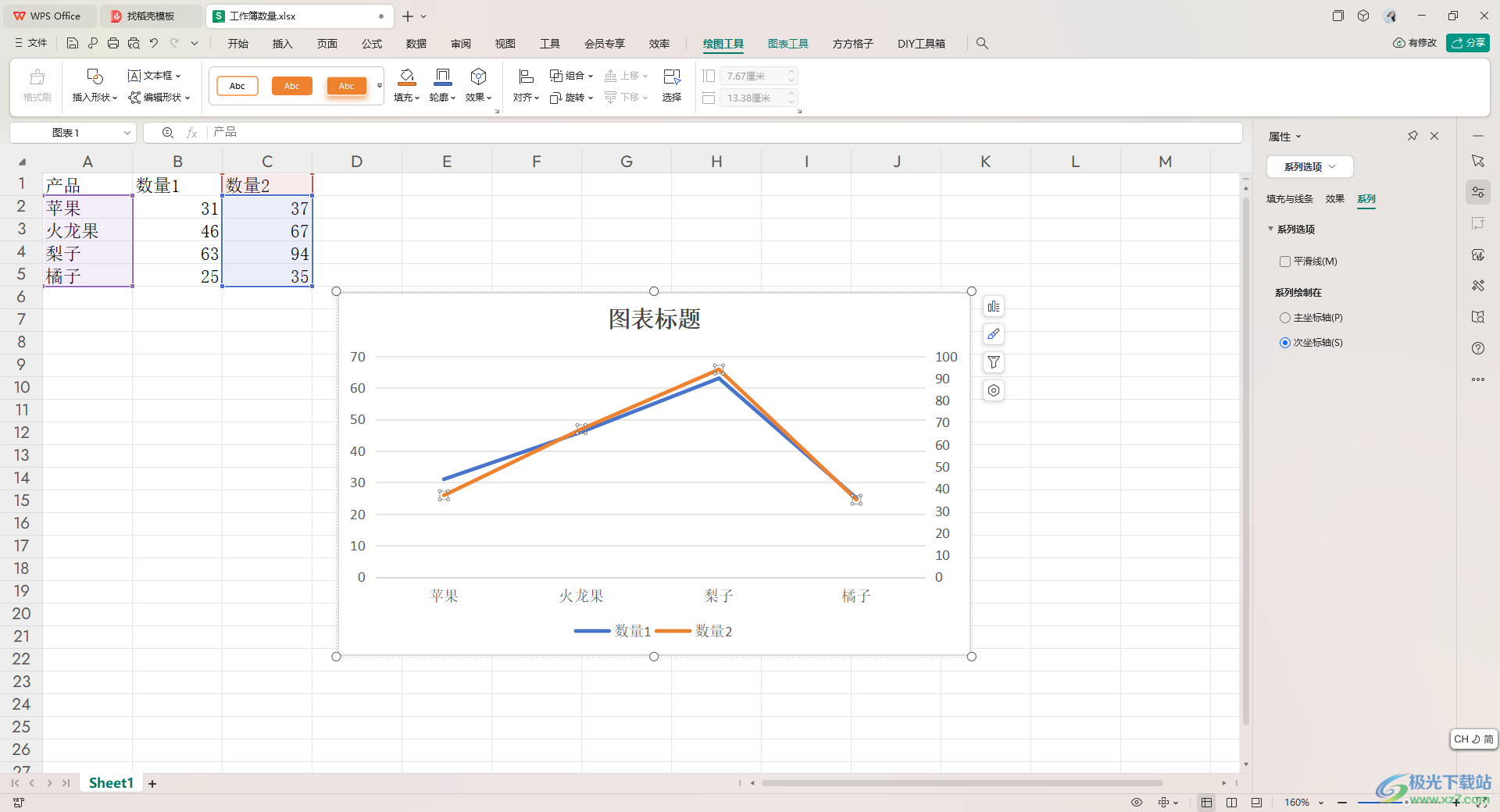
方法步驟
1.首先,我們需要在表格中輸入好相應的數據,如圖所示。

2.之后我們將輸入的數據選中,之后點擊頁面上方的【插入】選項卡,在該選項卡下找到【折線圖】這個標志,將其點擊打開。
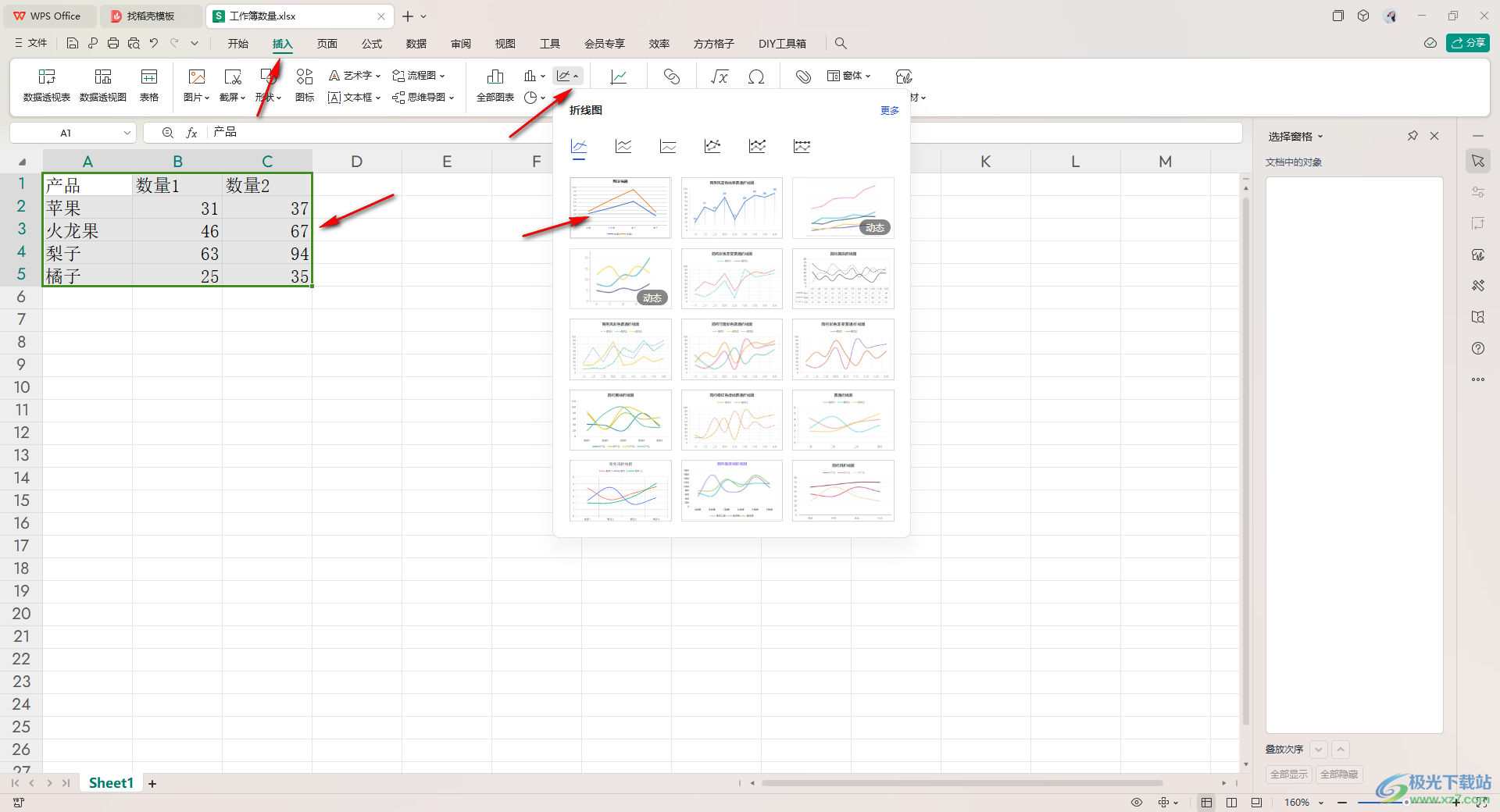
3.這時我們就可以將我們需要的折線圖插入到頁面上了,我們將其中想要設置的一條折線進行選中,再右鍵點擊一下,選擇【設置數據系列格式】選項。
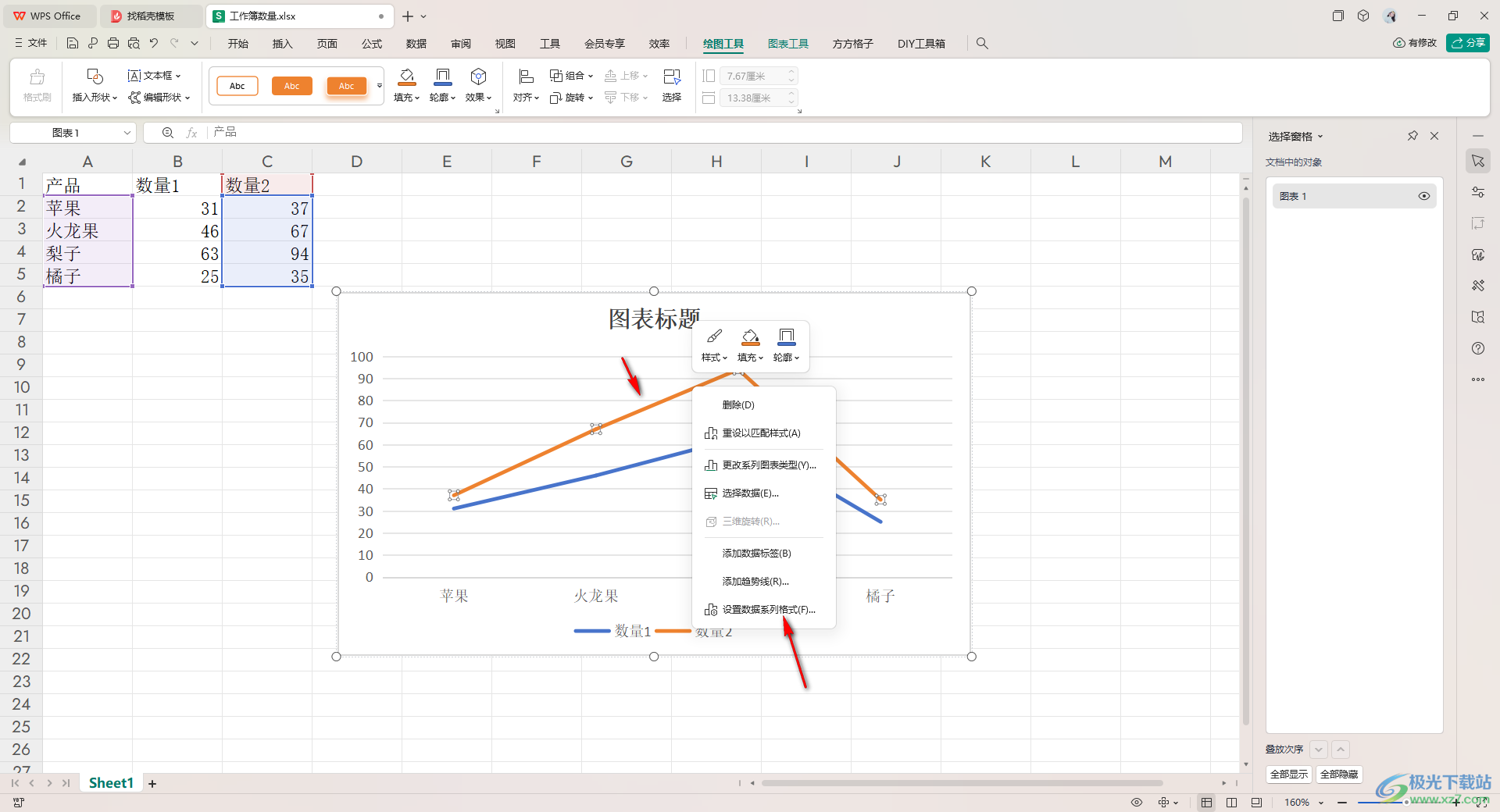
4.這時在頁面右側即可出現一個設置窗口,我們需要將【次坐標軸】選項進行勾選上。
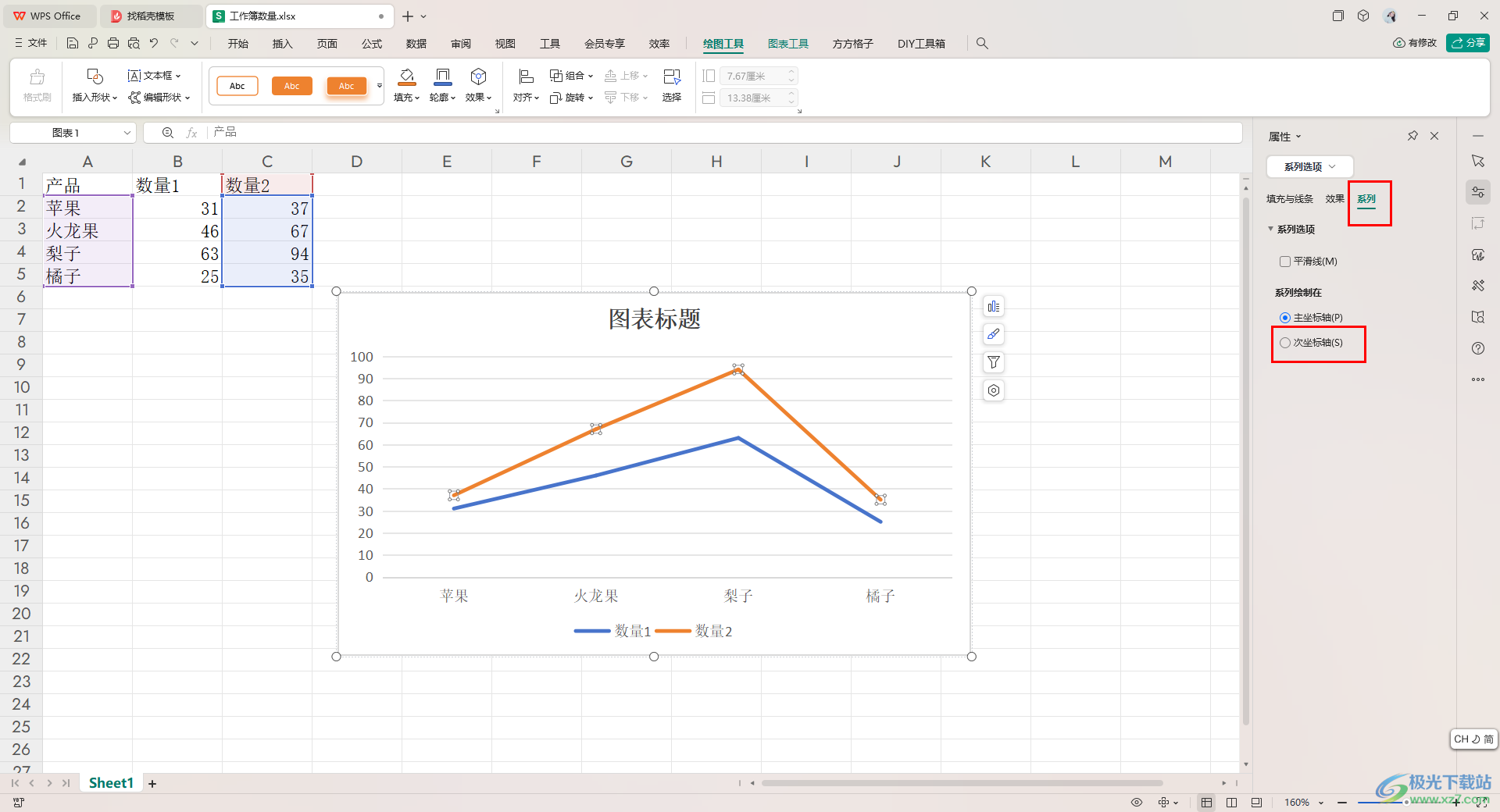
5.隨后你可以看到我們的折線圖中的縱坐標軸就會變成兩個,左右兩側都會顯示坐標軸,如圖所示。
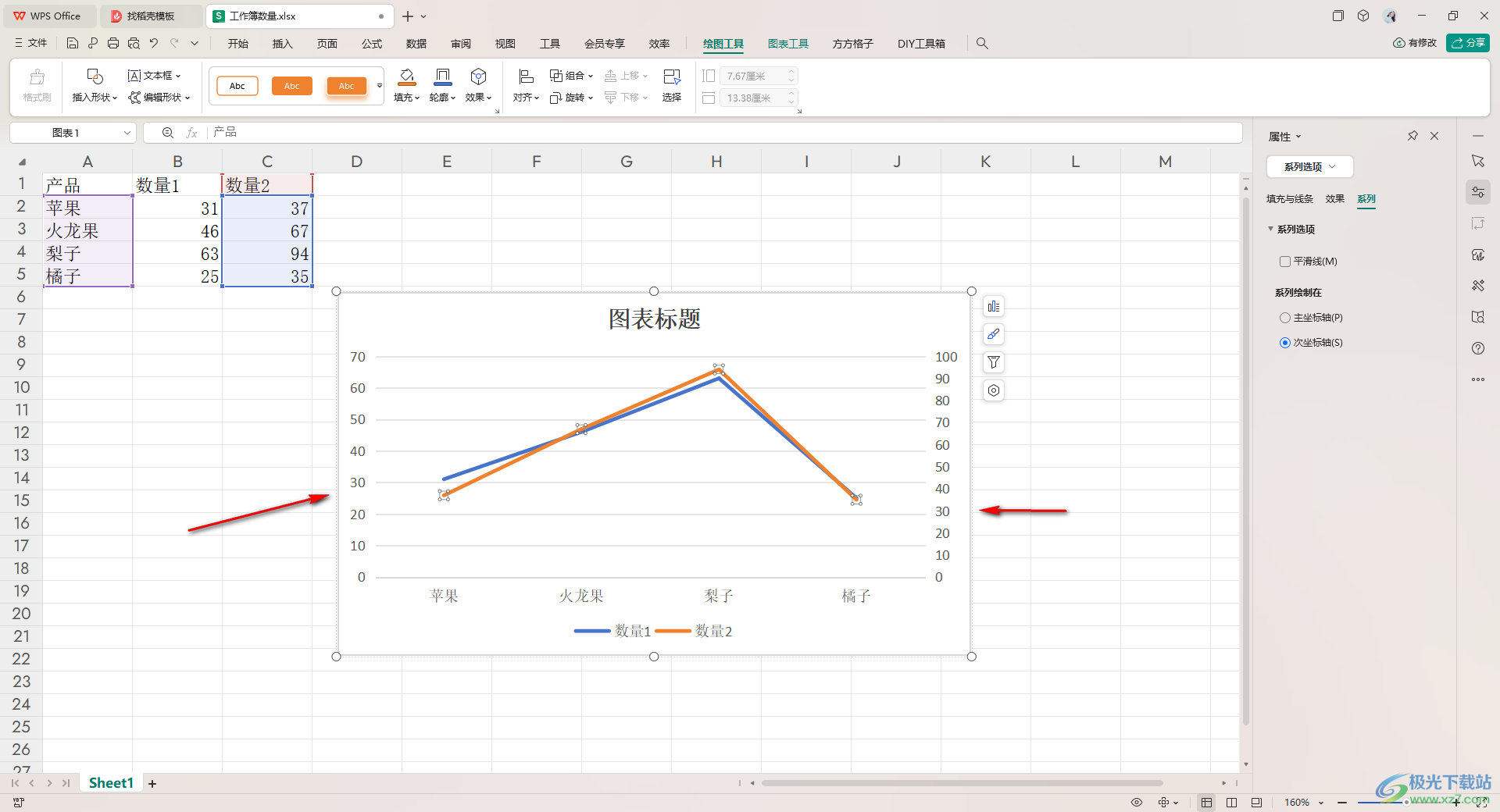
以上就是關于如何使用WPS Excel設置兩個縱坐標軸的具體操作方法,一些小伙伴在設置折線圖的時候,需要在該圖表中顯示兩個縱坐標軸數據,那么就可以按照上述的方法教程進行簡單的操作一下就可以了,感興趣的話可以操作試試哦。

大小:240.07 MB版本:v12.1.0.18608環境:WinAll, WinXP, Win7, Win10
- 進入下載
相關推薦
相關下載
熱門閱覽
- 1百度網盤分享密碼暴力破解方法,怎么破解百度網盤加密鏈接
- 2keyshot6破解安裝步驟-keyshot6破解安裝教程
- 3apktool手機版使用教程-apktool使用方法
- 4mac版steam怎么設置中文 steam mac版設置中文教程
- 5抖音推薦怎么設置頁面?抖音推薦界面重新設置教程
- 6電腦怎么開啟VT 如何開啟VT的詳細教程!
- 7掌上英雄聯盟怎么注銷賬號?掌上英雄聯盟怎么退出登錄
- 8rar文件怎么打開?如何打開rar格式文件
- 9掌上wegame怎么查別人戰績?掌上wegame怎么看別人英雄聯盟戰績
- 10qq郵箱格式怎么寫?qq郵箱格式是什么樣的以及注冊英文郵箱的方法
- 11怎么安裝會聲會影x7?會聲會影x7安裝教程
- 12Word文檔中輕松實現兩行對齊?word文檔兩行文字怎么對齊?
網友評論